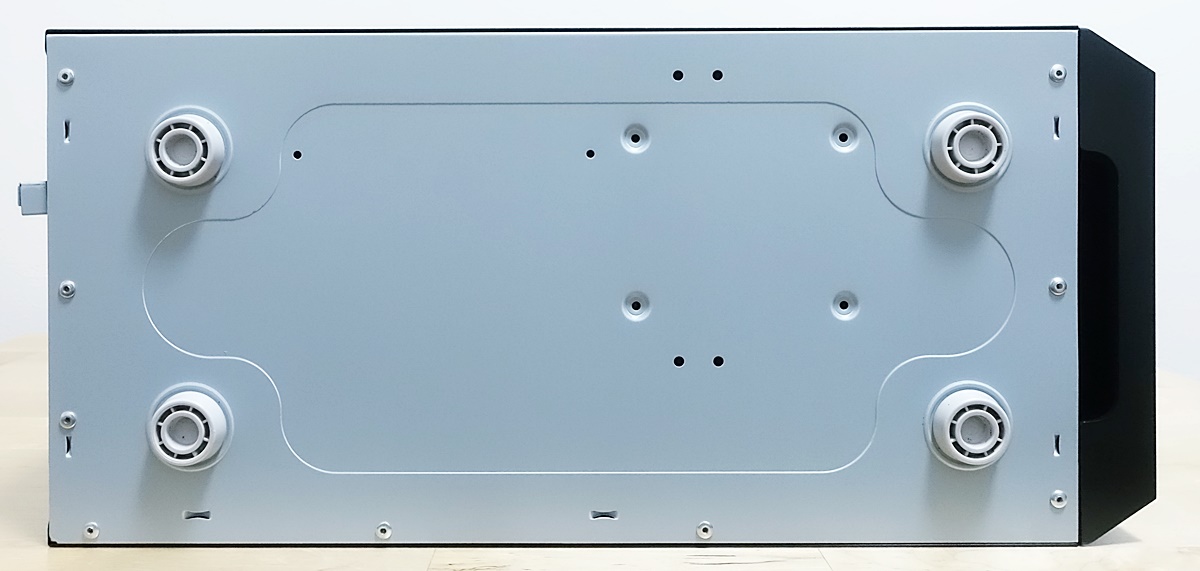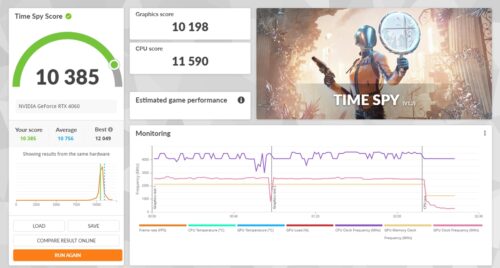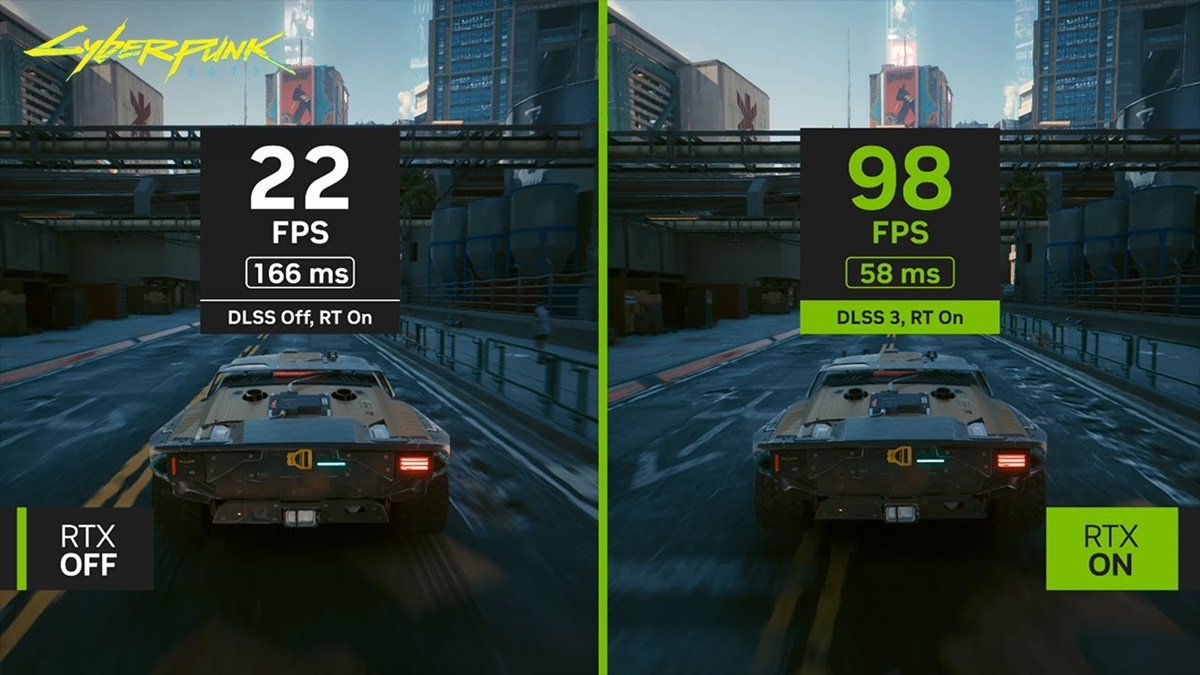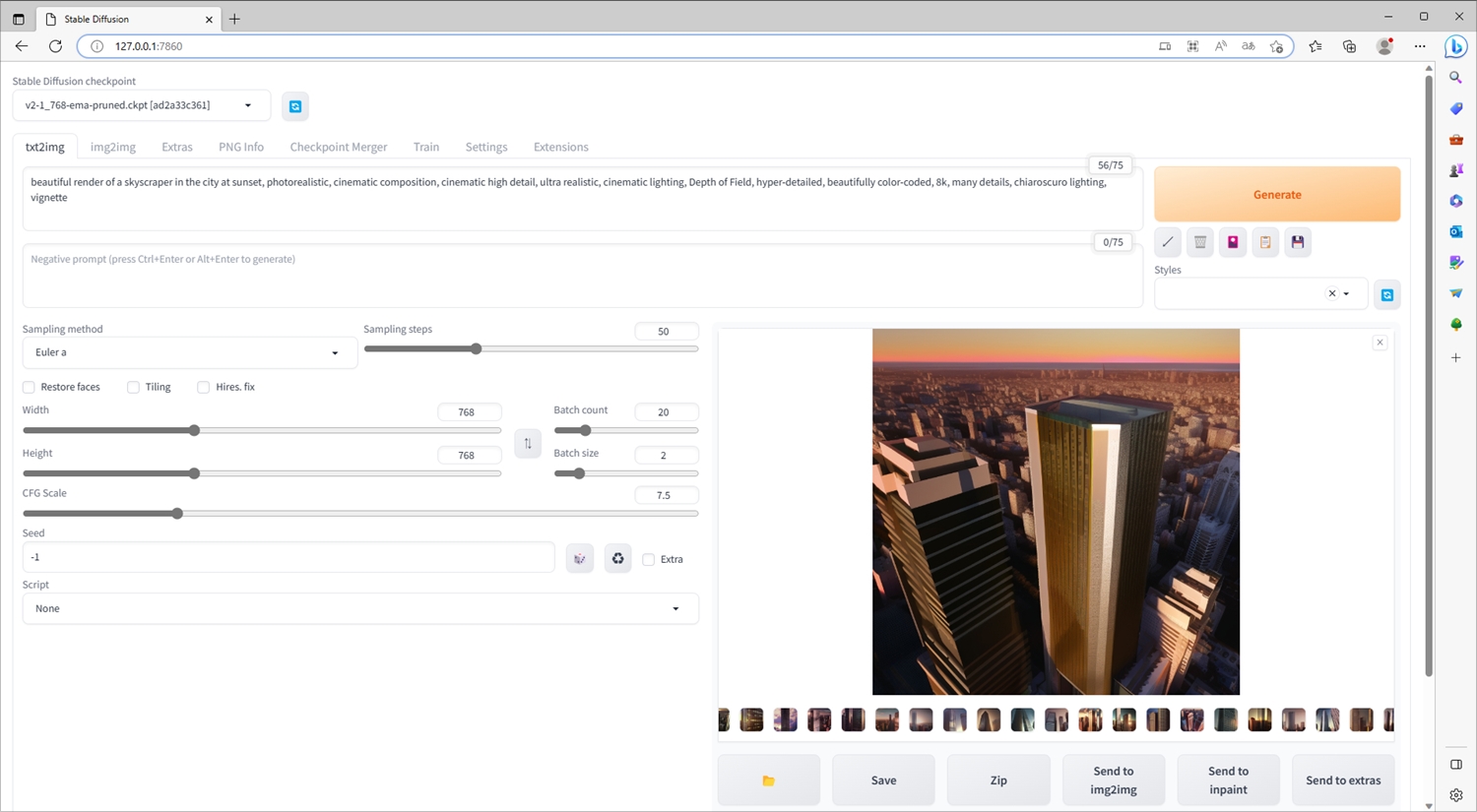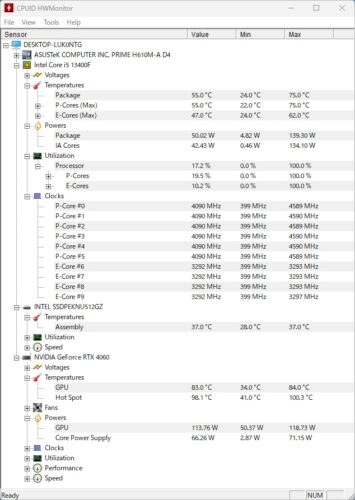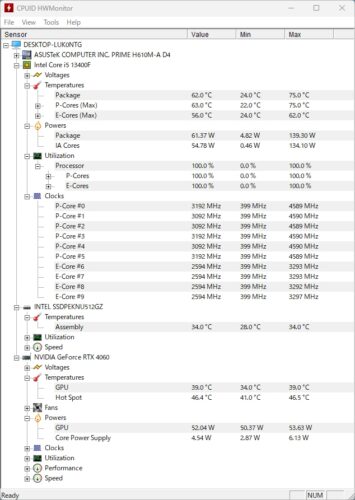今回ドスパラで販売している、サードウェーブの【Magnate MV(第13世代Core/GeForce RTX 4060搭載)】をお借りしました。
RTX 4060搭載モデルがなんと13万円台から!編集作業やゲームに便利なワンランク上のミニタワーモデルをチェックしてみましょう。
スペック
※2023年11月17日時点での内容です。製品仕様・販売価格については変更となる可能性があります。
外観
ムダのないシンプルなデザイン
ニーズの多い一般モデルということで、実用性重視のデザインとなっています。
スチール製のブラックボディに、各種インターフェースやスイッチ類が整然と並べられたシンプルなフロントマスクを装備。クセがないので使うシーンを選びません。
ケースの大きさはミニタワーサイズですね。奥行きと高さがミドルタワーよりも一回り小さいぶん設置しやすく、高さが低いので威圧感を感じにくく、パソコン初心者の方にもなじみやすいサイズです。
底面はこんな感じで、樹脂製のインシュレーターを装備しています。
高い冷却性能
オーソドックスなケースながら、冷却面はバッチリ。
通気口は、フロント・背面・左側面の3か所に設置され、通気性はバツグン。
背面のファンでスムーズなエアフローを生み出し、内部に熱がこもる心配はありません。ちなみに、ファンは静音仕様なので、操作音が静かなのもポイント。
ポイントを押さえたインターフェース
インターフェースは基本的なもののみ搭載しています。
USB端子はフロント・背面あわせて計8ポート搭載。規格はレガシーのUSB2.0のほか、最大10Gbpsの転送に対応したUSB3.2 Gen.2を採用しており、ポイントはしっかり押さえています。これだけのポート数があれば、周辺機器の接続に困ることはまずありません。
映像端子はHDMI・DisplayPortのデジタル2ポートを搭載し、デュアルモニター構成も可能です。3画面以上ならデイジーチェーンを使う必要がありますね。
内部
高い拡張性
内部構成ですが、電源上置きのパーツ配置となっています。
※写真は撮影用です。トラブル防止のため、内部での作業は電源を切ってから行いましょう。
ミドルタワー顔負けの高い拡張性を持ち、拡張ベイは5インチベイ×2基・3.5インチベイ×4基(その内2基は2.5インチベイと共用)の計6基も用意されています。各ベイはシンプルなねじ止め式で、SSDやHDDの増設作業はとてもかんたん。
また、拡張ベイを上にまとめることにより、グラボと干渉せず、将来的にハイエンドクラスのグラボに交換することも可能。なお、長さの上限は約30cmまでといったところです。
ちなみに、ケース裏には配線用スペースはありませんが、ケーブル類はエアフローを妨げないよう、きれいにまとめられています。
ASUS製マザーボード搭載
ミニタワーケースのため、一回り小さいmicro ATX規格のマザーボードを搭載。高い品質と信頼性で人気の高いASUS製のボードで、【PRIME H610M-A D4】を採用しています。
エントリークラスらしく最低限の内容ですが、M.2 SSDのスロットを2つ装備。また、熱くなりがちな電源周りには、金属製のヒートシンクを搭載するなど、機能面でのポイントはしっかり押さえています。
なお、CPUクーラーは、ドスパラでおなじみ”DEEPCOOL”の小型空冷式クーラーを搭載。標準的なモデルですが、インテルの純正クーラーより大きく、造りがしっかりしているのはいいですね。
Palit製RTX 4060搭載
グラボは、NVIDIAのミドルクラスモデル・RTX 4060を搭載。
こちらもドスパラらしく、Palit製のStormXを採用。
シングルファンのベーシックモデルですが、RTX 4060は発熱が低いので、シングルファンでも十分。もちろん、ファンの停止モードも装備しており、一定の温度以下ではファンが止まります。そのため、低負荷時はとても静かです。

各パーツに電力を供給する、いわばPCの心臓ともいえる電源には、650Wのブロンズクラス電源を搭載。電力変換効率は最大85%となっており、コンセントからの電力を効率よく変換できます。最近のデスクトップPCでは、ブロンズクラスが標準となっているので、ポイントはしっかり押さえていますね。
ベンチマーク
各種ベンチマークソフトで性能をチェックしてみましょう。
CINEBENCH
3Dグラフィックのレンダリングソフト【CINEBENCH R23】で、CPUのシングル・マルチでの性能をチェックしてみました。
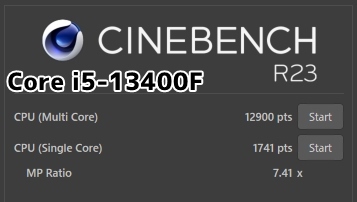
このモデルでは、インテルの第13世代10コア16スレッドCPU・Core i5-13400Fを搭載しています。末尾の”F”は内蔵グラフィック非搭載バージョンのことで、性能はF無しと同等です。
第12世代の6コア12スレッドCPU・Core i5-12400に、E-コアを追加したバージョンですね。高性能の”P-コア”と省エネの”E-コア”を、タスクに応じて使い分け、場合によっては両者を併用することで、効率よく処理できるのが強みです。また、動作クロックも引き上げられ、パフォーマンスが大きく向上しています。
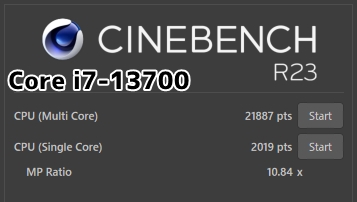
参考までに、上位の16コア24スレッドCPU・Core i7-13700と比較すると、シングルスコアは約16%、マルチスコアは約70%下回っています。編集用途でガッツリ使うならCore i7がだんぜんおすすめ。
3DMARK
3DMARKは、グラフィックボードやCPUを含めたグラフィック能力を総合的に測定するベンチマークソフト。DirectX 11(Sky Diver/Fire Strike)、そして最新のDirectX 12(Time Spy/Night Raid)・RT(Port Royal)それぞれの条件で測定することができます。
先に紹介したとおり、ミドルクラスグラボ・RTX 4060を搭載。RTX 3060から最大約20%性能が向上しており、VRAM(グラフィックメモリ)は8GBのまま据え置きです。
3DCGの作成やAIグラフィックをはじめ、編集用途でしっかり使うならこのクラスはまずほしいところ。なお、ゲーミング性能ですが、RTX 3060と同じく、フルHD~WQHDでのゲーミングに対応できます。
| 総合スコア | Graphics Score |
CPU/Physics Score |
Combined Score |
|
| Speed Way | 2584 | ー | ー | ー |
| Port Royal | 5903 | ー | ー | ー |
| Time Spy Extreme |
4860 | 4870 | 4810 | ー |
| Time Spy | 10385 | 10198 | 11590 | ー |
| Night Raid | 57710 | 120215 | 14624 | ー |
| Fire Strike Ultra |
5831 | 5552 | 27467 | 3233 |
| Fire Strike Extreme |
12216 | 12860 | 26626 | 5586 |
| Fire Strike | 22413 | 27813 | 27433 | 8208 |
| Sky Diver | 56032 | 85000 | 23196 | 39116 |
RTコアとTensorコア
RTXシリーズでは、”RTコア”と”Tensorコア”を搭載しています。
RTコアは”レイトレーシング技術(RT)”に対応しており、反射・影・ライティングなどをリアルに再現可能。ゲームでのイメージを見てもわかるように、炎の描写が車体にもしっかり表現され、従来よりもさらに臨場感が増しています。
また、AI機能のTensorコアは”DLSSモード”に対応しており、低い解像度でレンダリングした映像をアップスケーリングし、さらにアンチエイリアスを最適化することで、フレームレートを大幅に向上させることができます。ゲームの快適性が目に見えて上がり、とても便利。
そのほか、RTXシリーズはOptiXにも対応しているのもポイント。Blenderなどの3DCG作成ソフトでは、RTコアを活用した高速レンダリングや、Tensorコアを活用した高速のノイズ除去機能を搭載し、ヘビーなCG作成作業で高いパフォーマンスを発揮します。
RTX 4000シリーズはDLSS 3&AV1エンコードに対応
RTX 4000シリーズ最大の特徴は、最新のDLSS 3&AV1エンコードに対応していること。
DLSS 3というのは従来のDLSS 2の発展型で、GPUコアに内蔵された”Optical Flow Accelerator”を使い、映像のフレーム間に中間フレームを補完する技術のこと。アップスケーリング+フレーム補完で描写の負荷を大きく軽減し、フレームレートを大幅に上げることが可能です。
ウルトラヘビー級のゲーム・Cyberpunk 2077では、約4倍以上もパフォーマンスが向上するなど、RTX 3000シリーズに対し大きなアドバンテージとなっています。
Blender

【Blender】を利用し、3Dグラフィックのデモデータをレンダリングする時間を計測しました。結果は秒で表記しています。
Blenderは、CPUだけでなくGPUもサポートしており、NVIDIA製GPUでは”CUDA”と”OptiX”でのレンダリングが可能です。
| Class room | CPU | CUDA | OptiX |
| Core i5-13400F×RTX 4060 | 478 | 39 | 20 |
| Core i7-13700 | 336 | ー | ー |
| RTX 4070 | ー | 23 | 13 |
| RTX 4060 Ti | ー | 31 | 16 |
| Pavilion Barcelona | CPU | CUDA | OptiX |
| Core i5-13400F×RTX 4060 | 595 | 82 | 25 |
| Core i7-13700 | 407 | ー | ー |
| RTX 4070 | ー | 46 | 15 |
| RTX 4060 Ti | ー | 64 | 20 |
| Barbershop | CPU | CUDA | OptiX |
| Core i5-13400F×RTX 4060 | 2158 | 172 | 102 |
| Core i7-13700 | 1501 | ー | ー |
| RTX 4070 | ー | 99 | 62 |
| RTX 4060 Ti | ー | 147 | 85 |
CPUでのレンダリングでは、マルチコア・スレッドのCore i7-13700が圧倒的に有利。両者の差は約30~32%にもなり、CINEBENCH R23ほどではないにしろ、クロックが違うだけでだいぶ差がつきますね。
本命のGPUレンダリングは、CPUレンダリングを圧倒。このモデルのケースでは、RTX 4060はCore i5-13400FよりもCUDAで約86~92%、Optixともなると約95~96%早く変換を完了しています。なお、OptiXの効果が非常に高く、CUDAからさらに最大1/3程度の時短効果を発揮するのがポイント。
グラボ同士で比較すると、RTX 4060とRTX 4060 Tiとの差はCUDAで約15~22%、Optixでも約17~20%とおおむね20%前後。
なお、RTX 4070との差は、CUDAで約41~44%、Optixでも約35~40%となり、やはりハイスペックグラボは一味違います。
Stable Diffusion
【Stable Diffusion】を使い、データを生成する時間を計測しました。
テスト設定はイメージの通りで、サンプリングステップは50、出力解像度は768×768ドット、映像を2枚ずつ20回出力しています。これに要した時間から、1分あたりに出力できる枚数を比較しています。
| RTX 4060 | RTX 4070 | RTX 4060 Ti |
| 4.84 | 9.30 | 6.27 |
このソフトはGPU(グラボ)勝負です。RTX 4060とRTX 4060 Tiとの差は約30%ですが、RTX 4070との差は約2倍にもなり、ミドルクラスとハイスペックの壁はかなり高くなっています。
ちなみに、RTX 4060はVRAMが8GBなので、生成+軽めの学習用途に最適。学習用途でもガッツリ使うなら12GBのRTX 4070がおすすめです。
DaVinci Resolve Studio
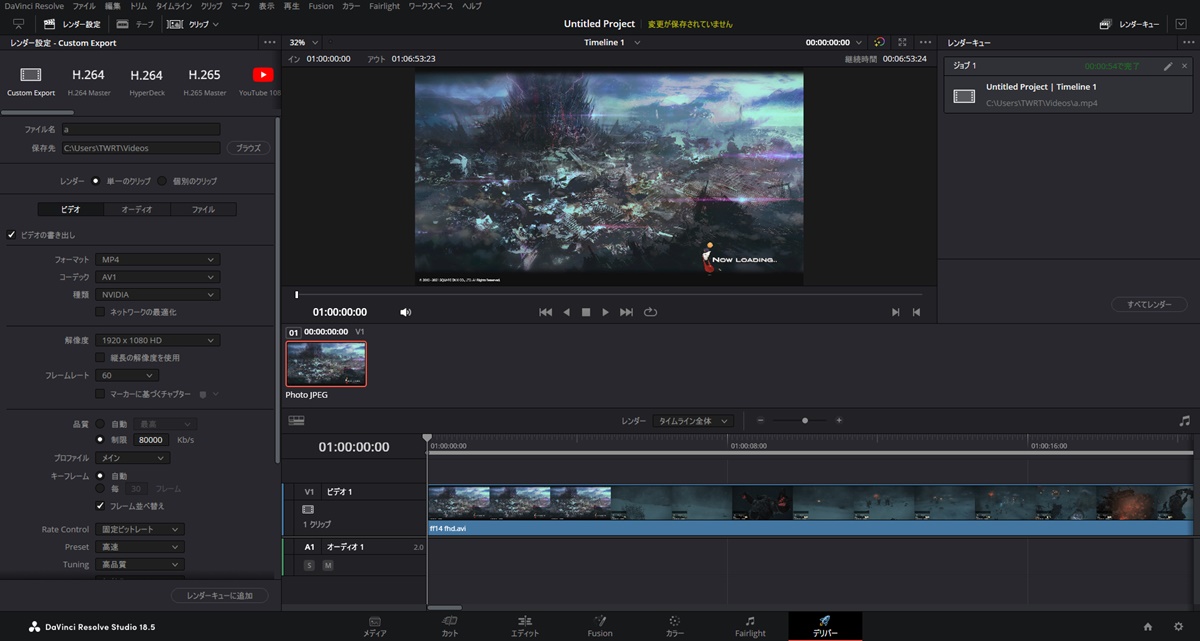
【DaVinci Resolve Studio 18】を利用し、再生時間6分30秒のAVI(MJPEG)をMP4形式に変換する時間を計測しました。結果は秒で表記しています。
エンコーダーはH.264・H.265・AV1を利用し、NVENC(固定ビットレート、80Mbps、高速、高画質)でエンコードしています。なお、NVENCはハードウェアアクセラレーション、つまりグラフィック機能を利用した高速エンコード機能のことです。
| フルHD | H.264 | H.265 | AV1 |
| RTX 4060 | 50 | 47 | 56 |
| RTX 4070 | 48 | 45 | 54 |
| RTX 4060 Ti | 49 | 47 | 56 |
| 4K | H.264 | H.265 | AV1 |
| RTX 4060 | 164 | 146 | 193 |
| RTX 4070 | 154 | 141 | 190 |
| RTX 4060 Ti | 156 | 144 | 194 |
RTX 4070~RTX 4060は、NVENCユニットが1基のため、結果はほぼ変わらず。差がついてもせいぜい5%程度です。ちなみに、RTX 4070 Tiは、NVENCユニットを2基搭載しているので、RTX 4070より約30~40%早く変換を完了します。
動画編集でガッツリ使うなら、RTX 4070 Ti以上がおすすめです。
TMPGEnc Video Mastering Works 7
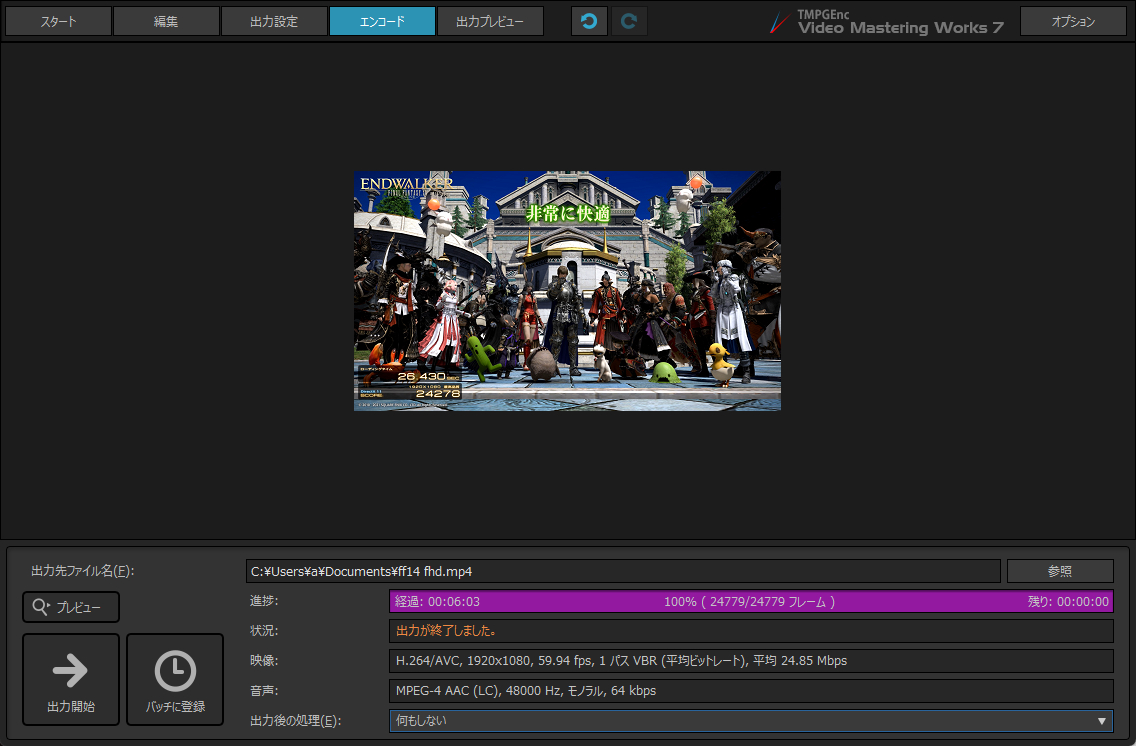
【TMPGEnc Video Mastering Works 7】を利用し、再生時間6分30秒のAVI(MJPEG)動画をMP4形式に変換する時間を計測しました。結果は秒で表記しています。
エンコーダーはH.264・H.265を利用し、CPUでエンコードしています。
| フルHD | H.264 | H.265 |
| Core i5-13400F | 551 | 970 |
| Core i7-13700 | 391 | 797 |
| 4K | H.264 | H.265 |
| Core i5-13400F | 1670 | 3385 |
| Core i7-13700 | 1189 | 2382 |
ここでもコア・スレッド数の差がもろに出ており、両者の差は約30%とかなり大きめです。予算に余裕があれば、Core i7を選ぶのに越したことはありません。
Lightroom Classic CC

【Lightroom Classic CC】を使い、200枚のRAW画像(5760×3840ドット、CR2形式)を最高画質のJPEG画像に書き出す時間を計測しました。結果は秒で表記しています。
JPEG書き出しの際は“スクリーン用・標準”のシャープネスを適用しています。シャープネス処理が以外とCPUに負担をかけるため、特にCPUの性能が重要になります。
| CR2→JPEG | |
| Core i5-13400F | 118 |
| Core i7-13700 | 61 |
画像変換もCPUの性能勝負ということで、Core i7-13700がやはり有利。Core i5-13400Fとの差は、なんと約2倍にもなります!
FF14(ファイナルファンタジー14 暁月の終焉)
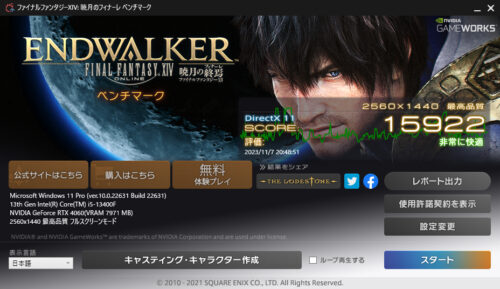
| 最高品質 | 高品質 | 標準品質 | |
| フルHD | 20808 | 21516 | 24912 |
| WQHD | 15922 | 17098 | 22858 |
| 4K | 7644 | 8745 | 15698 |
知名度バツグンの国内産MMORPGですね。スコア9000以上で平均60fpsをキープできます。現行のゲーミングPCであれば、フルHD・最高設定でスコア9000をしっかり超えたいところ。
WQHDまではしっかり対応でき、最高品質でスコア15000台、平均109fpsで安定してプレイできます。フルHDではバツグンの安定感で、144Hzディスプレイなど高リフレッシュレートディスプレイを生かすことも可能です。さすがに4Kは力不足といったところ。
Armored Core 6(アーマードコア6)

解像度:フルHD/WQHD/4K
ゲーム設定:最高/高/中
プレイモード:密航
| 平均(最低)fps | 最高 | 高 | 中 |
| フルHD | 105(90)fps | 116(103)fps | 120(103)fps |
| WQHD | 76(69)fps | 97(84)fps | 107(98)fps |
| 4K | 50(47)fps | 56(51)fps | 64(60)fps |
標準的なグラフィック負荷のアクションゲームです。基本的に平均60fps出ればOKですが、対人戦なら平均100fps以上がベター。
DLSSやFSRに非対応なので、純粋にグラフィック性能勝負です。WQHDでは最高設定で平均70fps以上をマークし、高設定なら平均100fpsを狙えます。4Kは中設定に落としてようやく平均60fpsをクリアするので、正直きついですね。
4KならRTX 4070は最低でも必要です。
Starfield(スターフィールド)

解像度:4K/WQHD/フルHD
ゲーム設定:ウルトラ/高/中
プレイモード:クリート探索
| 平均(最低)fps | ウルトラ | 高 |
中 |
| フルHD | 57(48)fps | 65(55)fps | 77(63)fps |
| WQHD | 44(37)fps | 48(43)fps | 58(49)fps |
| 4K | 26(23)fps | 28(25)fps | 36(33)fps |
重量級のFPSゲームです。競技性は高くないので、スムーズにプレイできる平均60fpsをキープできればOK。
見かけによらずかなり重く、フルHD・高設定でようやく平均60fpsを超えます。FSRは必須で、最適化不足の感じもしますね。
FidelityFX Super Resolution(FSR)
| 平均(最低)fps | ウルトラ | 高 |
中 |
| フルHD | 81(69)fps | 87(75)fps | 112(96)fps |
| WQHD | 62(55)fps | 76(67)fps | 100(85)fps |
| 4K | 33(30)fps | 42(37)fps | 60(53)fps |
FSRを有効にした際のfpsです。FSRはDLSSに近い機能で、アップスケーリングによりフレームレートを上げることができます。Tensorコア不要の汎用性が高い技術で、最近では画質のクオリティもDLSSと同等レベルに向上しています。
FSRのアシストがあればWQHDにも対応でき、fpsは最大約72%向上し、ウルトラ設定でも平均60fpsをクリアします。4Kはさすがに厳しく、中設定でギリギリ。。
Cyberpunk 2077(サイバーパンク 2077)

解像度:4K/WQHD/フルHD
ゲーム設定:ウルトラ/高/中(RT”ウルトラ”/DLSS[フルHD&WQHD]”品質”・DLSS[4K]”パフォーマンス”/フレーム補完”ON”)
プレイモード:本編で市街地中心部を移動
| 平均(最低)fps | ウルトラ | 高 | 中 |
| フルHD | 70(57)fps | 79(68)fps | 82(66)fps |
| WQHD | 44(41)fps | 53(48)fps | 60(53)fps |
| 4K | 19(17)fps | 23(20)fps | 27(23)fps |
現状では最強レベルとなるウルトラヘビー級のFPSゲーム。競技性は高くないので、スムーズにプレイできる平均60fpsをキープできればOK。
これだけ重いとWQHDでも軒並み平均60fpsを下回り、DLSSでのアシストが必要です。
DLSS
| 平均(最低)fps | ウルトラ | 高 | 中 |
| フルHD | 126(111)fps | 143(117)fps | 150(120)fps |
| WQHD | 77(71)fps | 100(89)fps | 115(105)fps |
| 4K | 50(46)fps | 61(58)fps | 67(64)fps |
DLSSを有効にした際の結果です。このゲームはDLSS 3(フレーム補完)に対応しています。
解像度が上がるにつれ効果が大きくなり、最大約2.7倍もfpsが向上し、4K・高設定で平均60fpsを超えてきます。ただ、安定性という点ではWQHDがだんぜんおすすめですね。
ちなみに、フレーム補完なしだと、WQHD・ウルトラ設定で平均55fpsまでしか伸びず、効果てきめんといったところです。
RT
| 平均(最低)fps | ウルトラ | 高 | 中 |
| フルHD | 23(21)fps | 26(23)fps | 28(24)fps |
| WQHD | 14(12)fps | 15(13)fps | 16(11)fps |
| 4K | ー | ー | 5(4)fps |
RT機能を有効にした際の結果です。
通常モードの重さ+反射・影・ライティングのフルセットということで、とんでもなく重く、全く歯が立ちません。
RT+DLSS
| 平均(最低)fps | ウルトラ | 高 | 中 |
| フルHD | 82(73)fps | 84(75)fps | 86(79)fps |
| WQHD | 50(44)fps | 53(48)fps | 56(49)fps |
| 4K | 32(30)fps | 33(31)fps | 35(32)fps |
RT機能とDLSS機能を同時に有効にした際の結果です。
フレーム補完をもってしても、平均60fpsを超えるのはフルHDのみとなり、レイトレーシングには力不足ですね。
CrystalDiskMark
【CrystalDiskMark】は、ストレージの読み書きの転送速度をチェックするソフトです。ポイントはランダムデータ(4Kと書いてある項目)の転送速度。これが速いほど、ブラウジングやアプリの動作が速くなり、実用的なストレージといえます。
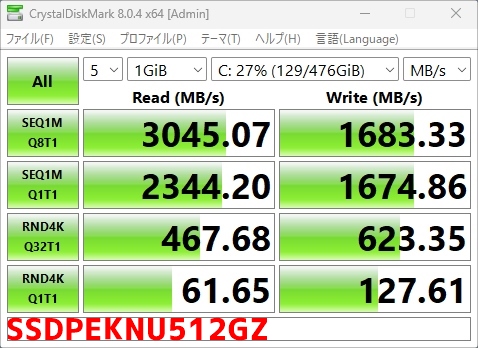
このモデルは大容量の500GB SSD(インテル)を搭載しています。アプリはともかく、最近のゲームは容量がかなり増えているため、500GB以上あるとやはり安心ですね。
その実力ですが、シーケンシャル(連続データ)の読み込みは2000~3000MB/sと速いのですが、書き込みは1000MB/s台と標準的。また、ランダムもオーソドックスな速度となっており、トータルで見るとスタンダードクラスのSSDといったところですね。
もちろん、SSDということでアプリやゲームはサクサク動き、快適そのものです。
温度
こちらはFF14ベンチマークを実行した際の各パーツの温度です。なお、室温は25℃です。
定格65WのミドルクラスCPUということで、発熱は低め。標準CPUクーラーながら、P-コアの温度は50℃台半ばと低い温度をキープしています。一方、グラボは80℃台半ばとなっており、シングルファンということでやや高めですね。
こちらは、CINEBENCH R23実行時の温度となります。
フルロード時では65W以下に収まるように調整され、P-コアの温度は60℃台前半、動作クロックは約3.0~3.1GHzに抑えた安全運転モードとなっています。標準CPUクーラーでも全く問題なし。
動作音
同じくFF14のベンチマークにて、実際の騒音値を測定してみました。※無響室・防音室での測定ではないので、あくまで参考までにどうぞ
ケースの左側面にて計測した結果です
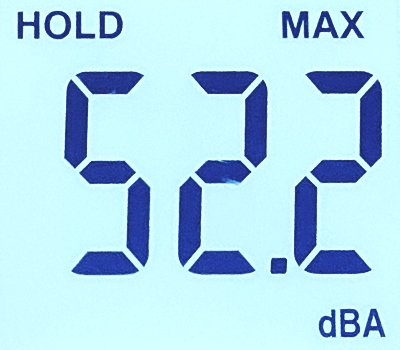
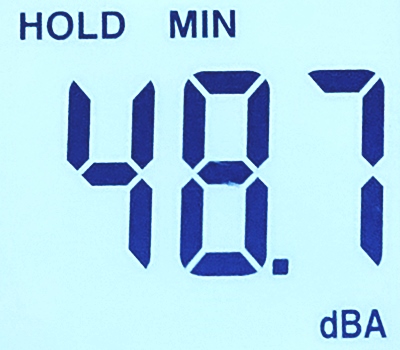
グラボ搭載モデルだと55デシベルが一つの目安となりますが、ピーク時で52.2デシベルと下回っており、だいぶ静かですね。実際にファンの動作音も控えめで、負荷がかかるとやや動作音が大きくなるくらいで、あまり気になりません。
なお、アイドル時は48.7デシベルと、かすかにファンの音が聞こえるレベルで、非常に静かです。
おすすめカスタマイズ
基本的にカスタマイズ不要ですが、編集用途でガッツリ使うなら、メモリは32GBあると安心。また、データの保存用にHDDを追加してデュアルストレージにすると、さらに便利になります。
まとめ
Core i5&RTX 4060を搭載することで、各種編集作業からオンラインゲームまで一通り対応可能。ケースやパーツなども手堅い完成度となっており、価格は約13万円台と安く、コスパ◎。予算を重視しつつ性能にもこだわるならまずおすすめです。
raytrek(レイトレック) MV
 【スペック】
【スペック】
■OS:Windows 11
■CPU:Core i7-13700F
■メモリ:16GB(DDR4-3200)
■グラフィック:RTX 4060
■ストレージ:SSD 1TB(PCIe NVMe)
■電源:650W(80PLUS BRONZE)
■無線LAN:オプション
■DVDドライブ非搭載/有線キーボード&マウス付属
■価格:169,980円(税込)~
Core i7搭載モデルなら、クリエイターブランド”raytrek”の方が割安です。内容も充実しており、1TB SSDに大型空冷式CPUクーラーを搭載しています。